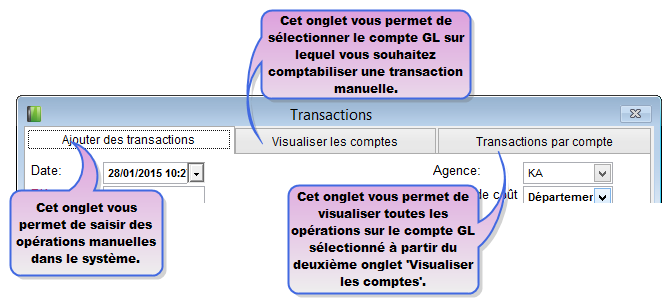
Pour saisir des opérations manuelles GL dans Loan Performer, rendez - vous sur le menu Comptabilité\Opérations manuelles GL\Ajouter des transactions, l'écran suivant s'affiche:
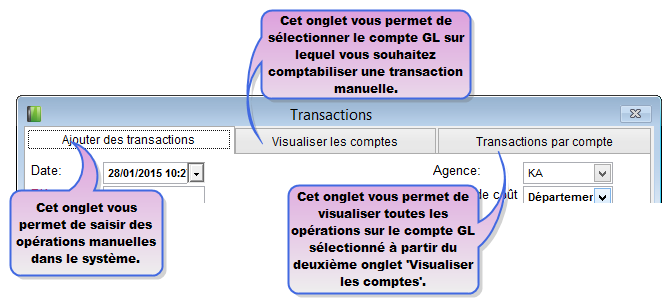
Le premier onglet vous permet de saisir les transactions manuelles dans le système, le second vous permet de visualiser les comptes GL existants dans le système alors que le troisième vous permet de visualiser toutes les transactions sur le compte GL sélectionné à partir du second onglet.
Comment ajouter des opérations manuelles?
Pour cela, cliquez sur l'onglet Ajouter des transactions, l'écran suivant s'affiche:
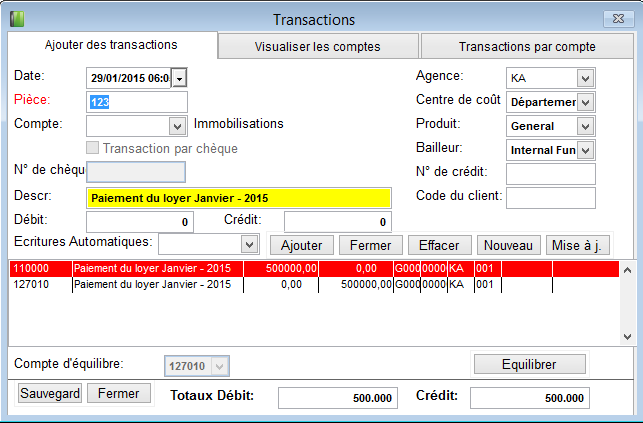
Date: Entrez dans ce champ la date de la transaction p.ex. "29/01/2015".
Nº de pièce comptable: Saisissez dans ce champ le nº de pièce comptable de la transaction p.ex. "123".
Compte GL: À partir du menu déroulant, sélectionnez le compte GL sur lequel l'opération sera comptabilisée p.ex. "110000" pour les immobilisations.
Description: Tapez la description de la transaction manuelle que vous êtes en train d'entrer dans le système p.ex. "Paiement du loyer Janvier - 2015".
Transaction par chèque: Pour saisir une opération manuelle de chèque dans LPF, vous devez avoir configuré vos comptes bancaires. Les options ‘Transaction par chèque’ et ‘Nº de chèque’ deviennent actives seulement lorsque vous sélectionnez un compte GL lié à un compte bancaire. Pour configurer les comptes bancaires, rendez - vous sur le menu Système\Configuration\Comptes bancaires.
Nº de chèque: Pour saisir une opération manuelle de chèque dans LPF, vous devez avoir configuré vos comptes bancaires. Les options ‘Transaction par chèque’ et ‘Nº de chèque’ deviennent actives seulement lorsque vous sélectionnez un compte GL lié à un compte bancaire. Pour configurer les comptes bancaires, rendez - vous sur le menu Système\Configuration\Comptes bancaires.
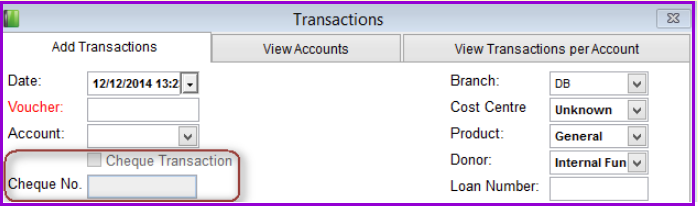
Débit: Dans ce champ, saisissez le montant à débiter p.ex. "500.000".
Écritures automatiques: Ce champ est utile si vous avez défini les comptes nécessaires dans le menu Système\Configuration\Transactions automatiques du Grand Livre. Il a pour objet de rendre la saisie de crédits et de débits des transactions régulières plus rapides p.ex. "Paiement du loyer", "Salaire", "Revenu des investissements" etc.
Agence: Sélectionnez l'agence pour laquelle vous saisissez les opérations p.ex. "KA".
Centre de coût: À partir du menu déroulant, sélectionnez le centre de coût auquel l'opération manuelle est attribuée p.ex. "Département de crédits".
Produit: À partir du menu déroulant, sélectionnez le produit auquel la transaction manuelle est attribuée p.ex. "Général".
Bailleur de fonds: À partir du menu déroulant, sélectionnez le fonds auquel l'opération manuelle est attribuée p.ex. "Fonds internes".
Cliquez sur Ajouter pour ajouter la transaction dans la grille déroulante en bas.
Compte d'équilibre: Sélectionnez le compte contre lequel vous souhaitez équilibrer la première entrée (Comptabilité en partie double) "127010".
Équilibrer: Après avoir saisie la première entrée, disons, un crédit ou débit, cliquez sur Équilibrer pour équilibrer l'opération contre le compte d'équilibre (Comptabilité en partie double). La deuxième entrée ou la contrepartie apparaît dans grille déroulante.
Cliquez sur Sauvegarder pour enregistrer la transaction mais assurez - vous que les Débits totaux et Crédits totaux sont égaux.
Sujets apparentés
Ajouter et modifier des transactions, Inverser une opération, Importer des transactions financières, Bilan.
Le Logiciel Nº 1 pour la Microfinance